ОС Android Lollipop 5.0 — непохожая на другие прошивки

Android 5.0 Lollipop — одно из самых больших обновлений, выпущенных Google для программного обеспечения андроид. Пятая версия андроид уже появилась на Nexus 6 и Nexus 9, и постепенно появляется на всех других андроид-устройствах.
Прошивка Android Lollipop включает в себя множество функций, которые обеспечивают превосходное юзабилити. Некоторые из этих характеристик заметны невооружённым глазом и легко доступны, другие же многим незнакомы. Поэтому мы дадим некоторые советы по Android Lollipop, покажем несколько трюков, раскроем скрытые функции, о которых вам необходимо узнать, таким образом вы будете готовы обновить свое устройство до Android Lollipop.
Клон Flappy Bird
В Android Lollipop появилась новая игрушка, похожая на небезызвестную Flappy Bird. Однако, птичка была заменена зеленым роботом Android. Чтобы сыграть в эту игру, перейдите в [Настройки] — [Об устройстве] и несколько раз нажимайте на строчку [Версия Android], пока не появится леденец. Долгое нажатие на изображение леденца и игра запустится. Просто нажмите на экран, чтобы начать играть. Наслаждайтесь!
Умная блокировка (Smart Lock)
В Android Lollipop появилась новая блокировка под названием Smart Lock. Она призвана защитить ваше устройство проще чем когда-либо. Эта функция позволит избежать экрана блокировки, когда вы находитесь в доверенном окружении.
Это означает, что если вы присоединены к известному устройству по Bluetooth или подключены через NFC к устройству такому как, умные часы или автомобильная стереосистема, вам не нужно заботиться о том, чтобы ввести пин-код или пароль. Чтобы включить эту функцию, перейдите к [Настройки] — [Безопасность] — [Умная блокировка/Smart Lock] и установите те Bluetooth устройства, которым вы доверяете.
Блокировка в приложении
Для того, чтобы повысить безопасность, Google внедрил новую функцию, названную Блокировка в приложении, которая позволяет закрепить определенное приложение на вашем андроид-устройстве.
При включенной функции никакие другие настройки или приложения не могут быть открыты, за исключением закрепленного приложения. Это может быть полезным, если вы находитесь в ситуации, когда ваш телефон у ваших друзей или у незнакомого человека.
Для включения функции Блокировка в приложении перейдите к [Настройки] — [Безопасность] и включите [Блокировка в приложении]. Затем откройте приложение, которое вы хотите закрепить, нажмите Обзор (ранее Многозадачность), прокрутите вверх, нажмите значок канцелярской кнопки в нижнем правом углу открытого приложения.
Для того чтобы снять блокировку, осуществите продолжительное нажатие на кнопку Назад и Обзор одновременно.
Приоритет уведомлений
Что касается оповещений и уведомлений, Android 5.0 Lollipop имеет новый режим приоритетов, который позволяет контролировать получение уведомлений. Он чем-то напоминает режим “Не беспокоить”, который реализован в iOS 8, позволяющий устанавливать телефон на беззвучный режим в определенное время каждый день, для того чтобы вас не беспокоить.
Вы также можете выбрать контакты, которые не будут блокироваться. Для того, чтобы использовать режим приоритета перейдите в [Настройки] — [Звуки и уведомления] — [Не беспокоить].
Экономия заряда батареи
Экономия заряда батареи — это одна из самых лучших новых функций в Android Lollipop. Когда она включена, выключается вибрация, прекращается передача данных в фоновом режиме и уменьшается яркость. Вы можете включить эту функцию вручную или довериться автоматическому включению, например, когда заряд вашей батарейки достиг 15% или 5%. Вы узнаете о том, что она сработала по красно-оранжевому цвету строки уведомлений. Для того, чтобы установить режим экономии заряда батареи перейдите в [Настройки] — [Батарея] и нажмите кнопку меню.
Множество пользователей
Теперь на андроиде можно устанавливать множество пользователей. Существуют три типа аккаунтов, которые можно установить в Lollipop. Первый аккаунт — это пользовательский аккаунт, который имеет полный доступ ко всем настройкам и приложениям. Второй аккаунт — это гостевой аккаунт, который не позволяет записывать или сохранять что-либо, поэтому вам не придется беспокоиться о том, что кто-то сможет испортить вам настройки конфигурации или что-нибудь еще. И, наконец, третий аккаунт, в котором собственник устройства может установить, например, как это устройство будет использоваться, отключить определенные приложения. Вы можете быстро добавить новый аккаунт по нажатию на иконку профиля в правом верхнем углу экрана блокировки или перейдя в главное меню настроек. Если вы хотите добавить ограничения и управлять каждым аккаунтом, зайдите в главное меню настроек и выберите пользователя.
Фонарик
У нас наконец-то появился встроенный фонарик! С этой функцией теперь вам не придется загружать стороннее приложение фонарика. Фонарик можно найти в строке уведомлений. Просто опустите шторку строки уведомлений двумя пальцами, а затем нажмите на фонарик. Пожалуйста, обратите внимание, что это приложение будет работать только в том случае, если у вашей камеры есть вспышка.
Поиск по настройкам
Android Lollipop включает в себя новую функцию поиска по настройкам, которая позволяет осуществлять поиск определенных настроек. При переходе в приложение Настройки вы увидите значок лупы в правом верхнем углу. Он появляется на большинстве страниц внутри приложения Настройки.
Для того, чтобы осуществить поиск, нажмите на значок лупы в правом верхнем углу в меню настройки и начните набирать то, что вы ищете. По мере того, как вы печатаете, будет появляться список релевантных результатов.
Tap & Go
В Android Lollipop также упростилась задача по переносу содержимого с одного устройства на другое путем включения режима Tap & Go. Теперь с этой функцией вы сможете быстро перенести со старого телефона все данные, сохраненные в вашем в гугл-аккаунте, включая приложения и их данные.
Tap & Go использует NFC для синхронизации двух устройств и Bluetooth для передачи всех деталей, которые должны быть установлены на новый телефон.
Заключение
В заключении мы хотели бы рассказать еще об одной функции, которую Google внедрил в Lollipop. Мы знаем, что когда экран телефона гаснет, для того чтобы включить его нужно нажать на клавишу питания, теперь вместо этого достаточно двойного нажатия на экран для того, чтобы разбудить устройство.

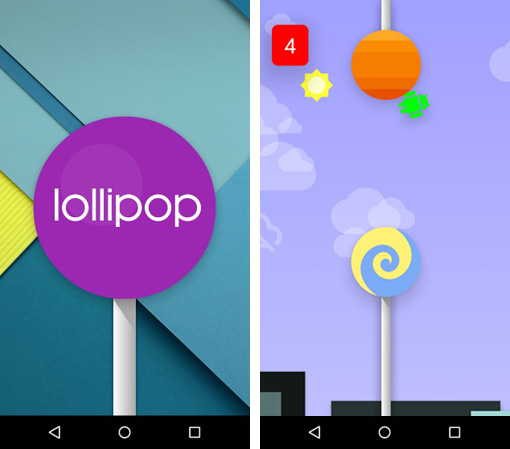
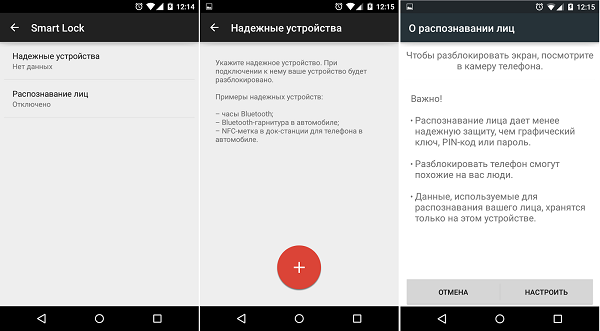
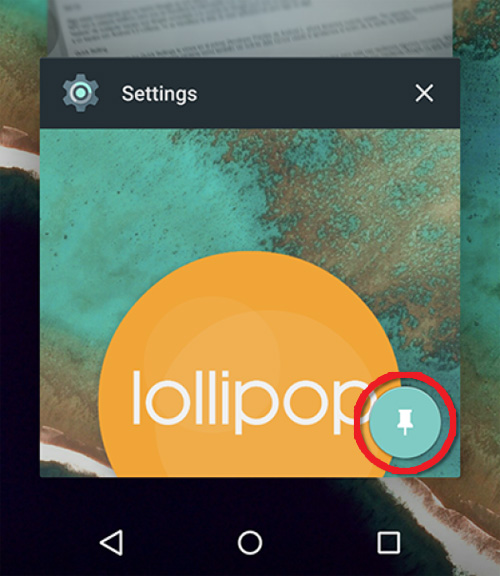
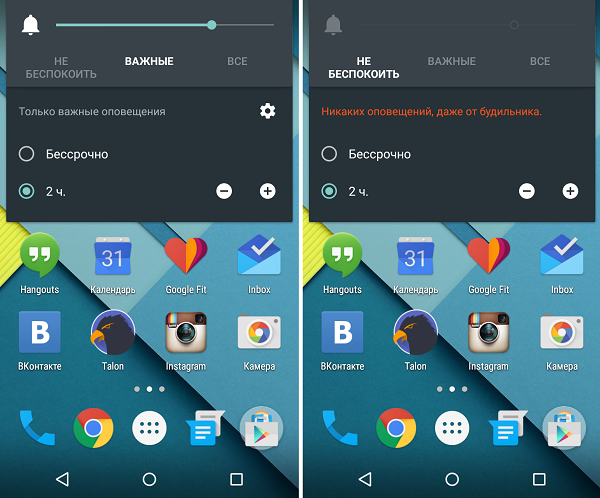
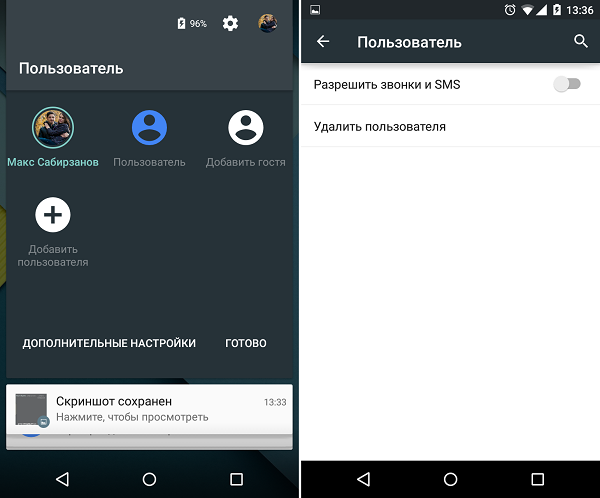




![Motorola One Power обновляется до Android 9.0 Pie сборка PPT29.74-25 [Скачать]](https://vebtech.ru/wp-content/uploads/2018/12/motorola-one-power-ifa-2018-hands-cameras-1.jpg)
